Como excluir pasta com subpastas usando linha de comando no Windows 10
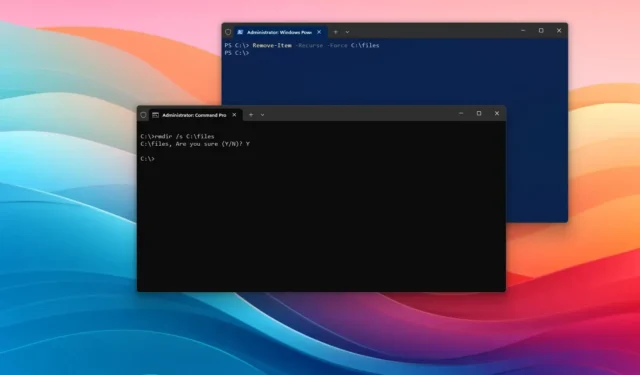
- Para excluir pastas e subpastas no Windows 10, abra o Prompt de Comando (admin) e execute o comando “rmdir” , por exemplo, “rmdir /s C:\files” .
- Você também pode abrir o PowerShell (admin) e executar o comando “Remove-Item” , por exemplo, “Remove-Item -Recurse -Force C:\files” .
No Windows 10 , você pode deletar uma pasta com subpastas e arquivos usando comandos para se livrar de conteúdos desnecessários e manter o armazenamento organizado, mas você precisa conhecer a ferramenta correta para o trabalho, e neste guia vou mostrar como. Quando você precisa remover um arquivo ou pasta com um terminal de comando, a primeira ferramenta que vem à mente é o comando “del” , mas você descobrirá rapidamente que não funcionará, pois a ferramenta lida apenas com arquivos, não com pastas .
A ferramenta que você precisa usar dependerá do console de comando se você deseja excluir pastas com conteúdo dentro delas. Se você usar o prompt de comando, “rmdir” (abreviação de remover diretório) oferece a capacidade de excluir pastas junto com suas subpastas e arquivos recursivamente. Por outro lado, os usuários do PowerShell podem contar com o cmdlet “Remove-Item” para obter resultados semelhantes, oferecendo uma alternativa poderosa para operações de exclusão de pastas.
Neste guia , ensinarei duas maneiras de excluir subpastas com prompt de comando e PowerShell no Windows 10.
Exclua pastas com subpastas do prompt de comando
Para excluir uma pasta com subpastas com prompt de comando no Windows 10, siga estas etapas:
-
Abra Iniciar no Windows 10.
-
Pesquise Prompt de Comando , clique com o botão direito no resultado superior e selecione a opção Executar como administrador .
-
Digite o seguinte comando para excluir uma pasta vazia e pressione Enter :
rmdir PATH\TO\FOLDER-NAMENo comando, substitua “PATH\TO\FOLDER-NAME” pelo caminho da pasta e pelo nome da pasta que deseja excluir. Este exemplo remove a pasta “arquivos”:
rmdir C:\files

-
Digite o seguinte comando para excluir a pasta e subpastas com conteúdo e pressione Enter :
rmdir /s PATH\TO\FOLDER-NAMEEste exemplo remove a pasta, subpastas e arquivos “arquivos”:
rmdir /s C:\files

-
Digite o seguinte comando para excluir uma pasta com conteúdo recursivamente sem um prompt de confirmação e pressione Enter :
rmdir /s /q PATH\TO\FOLDER-NAMEEste exemplo remove a pasta, subpastas e arquivos “arquivos” sem solicitar confirmação:
rmdir /s /q C:\files

Depois de concluir as etapas, o comando excluirá as pastas com subpastas e arquivos do Windows 10.
A /sopção exclui a pasta e seu conteúdo no comando acima, mas solicita confirmação. A /qopção ignora o prompt e exclui a pasta recursivamente. Você também pode usar a versão curta do rmdirusing rd.
Exclua pastas com subpastas do PowerShell
Para excluir recursivamente uma pasta inteira com PowerShell no Windows 10, siga estas etapas:
-
Abra Iniciar .
-
Pesquise PowerShell , clique com o botão direito no resultado superior e selecione a opção Executar como administrador .
-
Digite o seguinte comando para excluir uma pasta vazia e pressione Enter :
Remove-Item PATH\TO\FOLDER-NAMENo comando, substitua “PATH\TO\FOLDER-NAME” pelo caminho da pasta e pelo nome da pasta que deseja excluir. Este exemplo remove a pasta “arquivos”:
Remove-Item C:\files
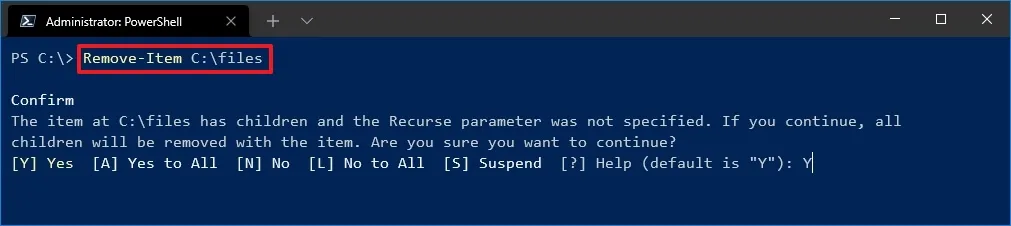
-
Digite o seguinte comando para excluir uma pasta vazia e pressione Enter :
Remove-Item -Recurse -Force PATH\TO\FOLDER-NAMEEste exemplo remove a pasta “arquivos”:
Remove-Item -Recurse -Force C:\files
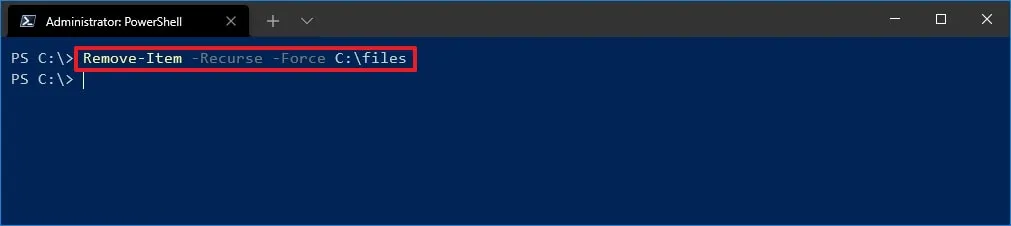
Depois de concluir as etapas, o comando excluirá a pasta do Windows 10 e seu conteúdo com ou sem aviso, dependendo do comando escolhido.
A -Recurseopção informa ao comando que você deseja excluir a pasta e seu conteúdo sem confirmação imediata. A -Forceopção não é obrigatória, mas permite apagar itens especiais, incluindo arquivos somente leitura ou ocultos.
Qual comando você prefere? Compartilhe sua experiência ou dicas adicionais na seção de comentários.
Atualização em 6 de fevereiro de 2024: Este guia foi atualizado para garantir a precisão e refletir algumas alterações.



Deixe um comentário